如何修復模糊的 PDF 文件?
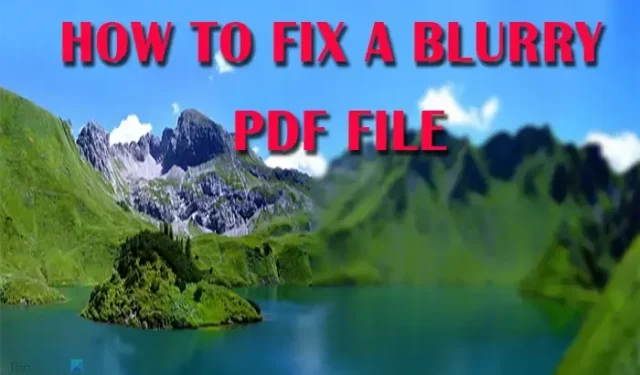
PDF 文件格式是在文檔中保存圖像和文本的好方法。PDF 很棒,因為圖像和文本可以保持其原始質量。即使 PDF 文檔不是在與原始文件相同的軟件中打開,它仍然可以保持其質量。許多軟件都可以打開和創建 PDF 文件,因此使用起來非常簡單。由於您可能會使用 PDF,因此學習診斷和修復模糊的 PDF是值得學習的。
如何修復模糊的 PDF 文件?
隨著 PDF 變得流行且易於共享,許多人使用它們並希望將其他文件格式保存為 PDF。例如,人們將 Word 文檔、PowerPoint 甚至 Excel 文件保存為 PDF。使用 PDF 文件時,有時 PDF 可能會變得模糊。您會發現學習如何修復模糊的 PDF 文件很有幫助。本文將向您展示如何解決和修復模糊的 PDF 文件。
- 尋找更高質量的來源
- 修復輸出設置
- 檢查軟件兼容性
- 保持縮放比例正確
1]尋找更高質量的來源
您的 PDF 可能模糊不清的原因之一是原始文檔的質量可能較低。PDF可以保存高質量的文檔,但是,如果源文檔質量低,保存的PDF會很模糊。用於 Web 顯示的分辨率低於 72 像素或用於打印的分辨率低於 200-300 像素的文檔將導致模糊的像素化 PDF 輸出。如果放大小圖像,則在更改為 PDF 時可能會顯示模糊。
2]修復輸出設置
許多軟件都可以通過其自身的內置功能或使用第三方軟件(例如Microsoft Print to PDF)輸出 PDF。某些軟件(例如 Photoshop、InDesign、Illustrator 等)使用戶能夠更改 PDF 文檔的輸出設置。某些軟件會默認輸出低質量的 PDF 文檔。這意味著您必須在完成保存之前將 PDF 的輸出設置更改為更高分辨率。如果圖像用於打印,請確保您選擇的設置是用於打印而不是用於屏幕顯示。PDF 文檔可能在屏幕上顯示良好,但打印時可能會模糊,因此最好選擇適合打印的輸出設置。
3]檢查軟件兼容性
您的 PDF 可能模糊不清,因為軟件不兼容。您可能已使用第三方軟件將文檔轉換為 PDF。此第三方軟件可能與原始文檔中的某些元素不兼容,這會使輸出變得模糊。如果是這種情況,請使用其他軟件將文檔轉換為 PDF。您可能不知道 PDF 模糊的原因是軟件不兼容,但是,如果轉換後的 PDF 模糊,請嘗試使用其他軟件轉換為 PDF,看看是否是軟件問題。
4] 保持正確的縮放比例
如果以小於 100% 的尺寸查看文檔,一些 PDF 查看器會顯示模糊的圖像或文本。這會影響輸出,尤其是在要使用屏幕捕獲複製 PDF 時。如果您要截屏 PDF,請確保文檔為 100%。最好裁剪結果而不是調整它的大小。避免使用 JPEG 壓縮,因為這會使文檔模糊。
如何使模糊的 PDF 清晰?
有時修復模糊 PDF 的唯一方法是重新掃描(如果它來自物理文檔)。文檔模糊可能是由於文檔在掃描儀中放置不當、紙張出現折疊或摺痕。
如何在沒有 Adobe Acrobat 的情況下編輯 PDF?
Microsoft Word 可以編輯 PDF,尤其是沒有表格和圖形的 PDF。要在 Microsoft Word 中編輯 PDF,請轉到 PDF 文件,然後右鍵單擊它並選擇打開方式,然後選擇Word。您將彈出一個信息窗口,單擊確定,您將看到在 Microsoft Word 中打開的 PDF。您將能夠像編輯常規 Word 文檔一樣編輯 PDF。如果您想將其另存為 PDF,您只需轉到“文件” ,然後“打印” ,然後選擇“ Microsoft Print to PDF ”作為打印機。出現“保存”對話框時,選擇一個文件名並單擊“保存”。



發佈留言